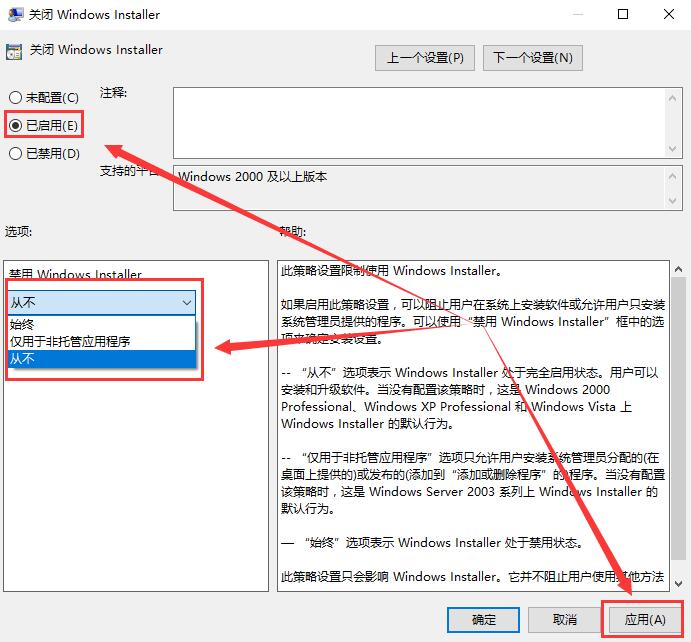win10组策略是一个非常好用的便捷设置管理功能,这个功能能够很好的去帮助广大用户们去进行电脑的设置,但是最近有用户反映,说是运行程序时,被win10组策略阻止了,那么怎么解决这个问题呢,这里为大家提供两种解决教程~
一、第一种解决方法:
1、同时按下键盘上的【win】+【R】,然后输入命令:【gpedit.msc】打开组策略。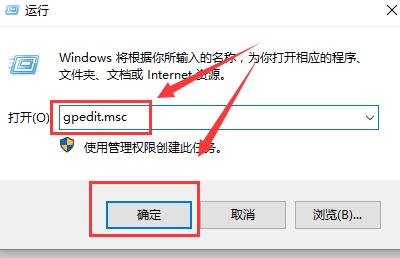
2、然后在【用户配置】中依次展开:【管理模板】-【系统】,然后在右方找到【不运行指定的 windows 应用程序】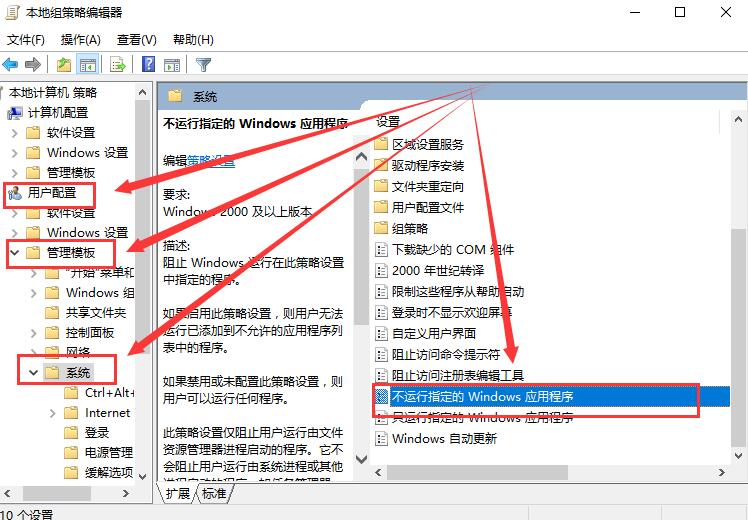
3、双击打开该选项,选择【已禁用】,然后点击【应用】。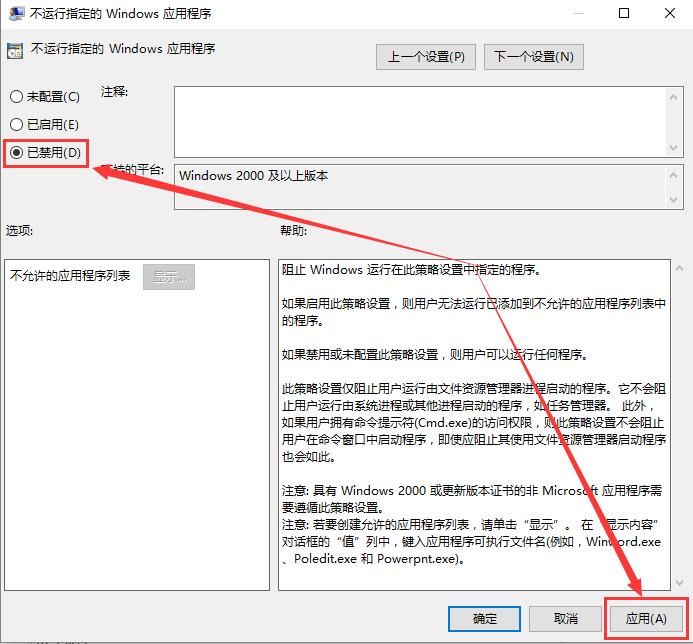
二、第二种解决方法:
1、依然是按下键盘上的【win】+【R】,然后输入命令:【gpedit.msc】打开组策略。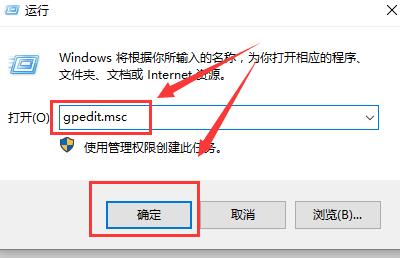
2、在【计算机配置】中,依次展开【管理模板】-【Windows 组件】-【Windows Installer】。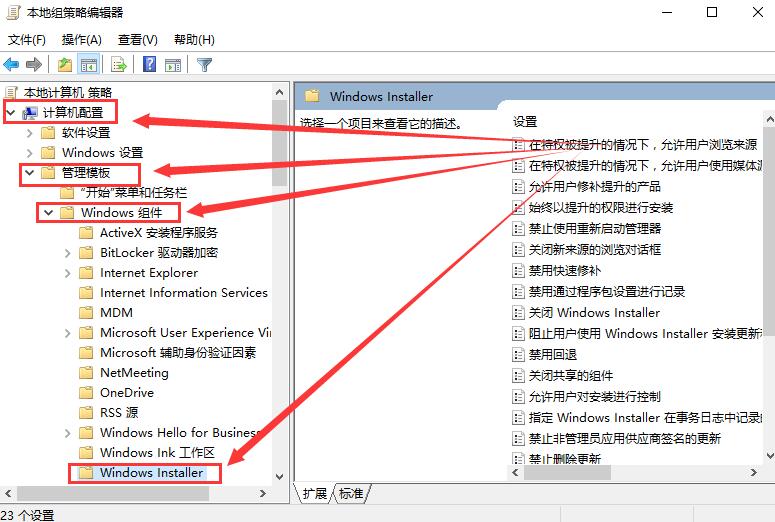
3、然后在右边栏目中找到【关闭 Windows Installer】,双击打开进入。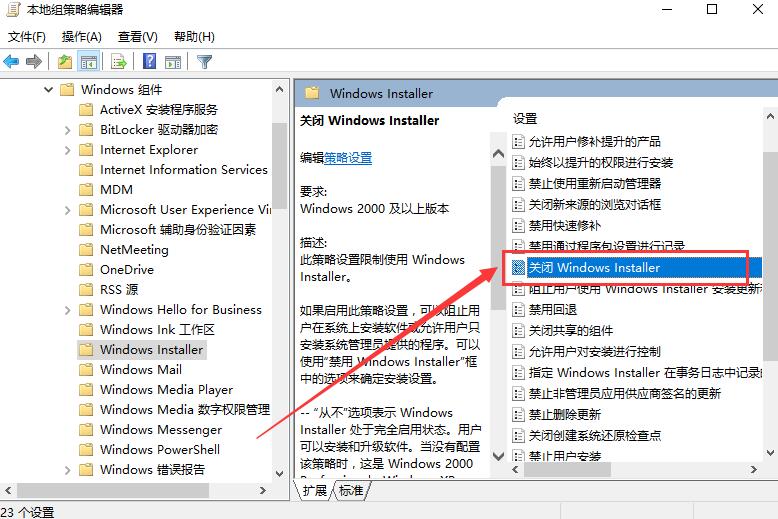
4、然后勾选【已启用】,在下方选项中选择【从不】,然后点击【应用】。